Page 1

Nokia 1.3
Naudotojo vadovas
Leidimas 2020-12-10 lt-LT
Page 2

Nokia 1.3 Naudotojo vadovas
1 Apie šį naudotojo vadovą
Svarbu. Prieš naudodami prietaisą, perskaitykite svarbią informaciją apie saugų prietaiso ir
baterijos naudojimą, kuri pateikiama spausdinto naudotojo vadovo skyriuose „Jūsų saugumui“
ir „Gaminio saugumas“ arba interneto svetainėje www.nokia.com/support. Kad sužinotumėte,
kaip pradėti naudoti naująjį prietaisą, perskaitykite spausdintą naudotojo vadovą.
© „HMD Global Oy“, 2020. Visos teisės saugomos. 2
Page 3

Nokia 1.3 Naudotojo vadovas
Turinys
1 Apie šį naudotojo vadovą 2
2 Turinys 3
3 Pradžia 6
Nuolatinis telefono naujinimas . . . . . . . . . . . . . . . . . . . . . . . . . . . . . . . . . 6
Mygtukai ir dalys . . . . . . . . . . . . . . . . . . . . . . . . . . . . . . . . . . . . . . . . . 6
SIM ir atminties kortelių įdėjimas . . . . . . . . . . . . . . . . . . . . . . . . . . . . . . . . 7
Telefono įkrovimas . . . . . . . . . . . . . . . . . . . . . . . . . . . . . . . . . . . . . . . 8
Telefono įjungimas ir nustatymas . . . . . . . . . . . . . . . . . . . . . . . . . . . . . . . 8
Dviejų SIM nustatymai . . . . . . . . . . . . . . . . . . . . . . . . . . . . . . . . . . . . . . 9
Telefono užrakinimas ir atrakinimas . . . . . . . . . . . . . . . . . . . . . . . . . . . . . . 10
Jutiklinio ekrano naudojimas . . . . . . . . . . . . . . . . . . . . . . . . . . . . . . . . . . 10
4 Pagrindai 14
Telefono pritaikymas savo reikmėms . . . . . . . . . . . . . . . . . . . . . . . . . . . . . 14
Pranešimai . . . . . . . . . . . . . . . . . . . . . . . . . . . . . . . . . . . . . . . . . . . . 14
Garsumo valdymas . . . . . . . . . . . . . . . . . . . . . . . . . . . . . . . . . . . . . . . 15
Automatinis teksto taisymas . . . . . . . . . . . . . . . . . . . . . . . . . . . . . . . . . . 16
”Google Assistant” . . . . . . . . . . . . . . . . . . . . . . . . . . . . . . . . . . . . . . . . 16
Akumuliatoriaus veikimo trukmė . . . . . . . . . . . . . . . . . . . . . . . . . . . . . . . . 17
Pritaikymas neįgaliesiems . . . . . . . . . . . . . . . . . . . . . . . . . . . . . . . . . . . . 18
FM radijas . . . . . . . . . . . . . . . . . . . . . . . . . . . . . . . . . . . . . . . . . . . . . 18
5 Bendravimas su draugais ir šeima 19
Skambučiai . . . . . . . . . . . . . . . . . . . . . . . . . . . . . . . . . . . . . . . . . . . . 19
Kontaktai . . . . . . . . . . . . . . . . . . . . . . . . . . . . . . . . . . . . . . . . . . . . . 19
Pranešimų siuntimas . . . . . . . . . . . . . . . . . . . . . . . . . . . . . . . . . . . . . . 19
Paštas . . . . . . . . . . . . . . . . . . . . . . . . . . . . . . . . . . . . . . . . . . . . . . . 20
© „HMD Global Oy“, 2020. Visos teisės saugomos. 3
Page 4

Nokia 1.3 Naudotojo vadovas
6 Fotoaparatas 21
Fotoaparato pagrindai . . . . . . . . . . . . . . . . . . . . . . . . . . . . . . . . . . . . . . 21
Vaizdo įrašai . . . . . . . . . . . . . . . . . . . . . . . . . . . . . . . . . . . . . . . . . . . 21
Jūsų nuotraukos ir vaizdo įrašai . . . . . . . . . . . . . . . . . . . . . . . . . . . . . . . . 21
7 Internetas ir ryšiai 23
”Wi-Fi” aktyvinimas . . . . . . . . . . . . . . . . . . . . . . . . . . . . . . . . . . . . . . . 23
Žiniatinklio naršymas . . . . . . . . . . . . . . . . . . . . . . . . . . . . . . . . . . . . . . 23
”Bluetooth®” . . . . . . . . . . . . . . . . . . . . . . . . . . . . . . . . . . . . . . . . . . . 24
VPN . . . . . . . . . . . . . . . . . . . . . . . . . . . . . . . . . . . . . . . . . . . . . . . . 26
8 Dienos darbų organizavimas 27
Data ir laikas . . . . . . . . . . . . . . . . . . . . . . . . . . . . . . . . . . . . . . . . . . . 27
Žadintuvas . . . . . . . . . . . . . . . . . . . . . . . . . . . . . . . . . . . . . . . . . . . . 27
”Kalendorius” . . . . . . . . . . . . . . . . . . . . . . . . . . . . . . . . . . . . . . . . . . 27
9 Žemėlapiai 29
Vietų paieška ir keliavimo nuorodos . . . . . . . . . . . . . . . . . . . . . . . . . . . . . . 29
10 Programos, naujiniai ir atsarginės kopijos 30
Programų gavimas iš ”Google Play” . . . . . . . . . . . . . . . . . . . . . . . . . . . . . . 30
Vietos telefone atlaisvinimas . . . . . . . . . . . . . . . . . . . . . . . . . . . . . . . . . . 30
Telefono programinės įrangos naujinimas . . . . . . . . . . . . . . . . . . . . . . . . . . 31
Atsarginės duomenų kopijos kūrimas . . . . . . . . . . . . . . . . . . . . . . . . . . . . . 31
Atkurkite originalius nustatymus ir pašalinkite asmeninį turinį iš telefono . . . . . . . . 32
11 Telefono apsauga 33
Apsaugokite savo telefoną naudodami ekrano užraktą . . . . . . . . . . . . . . . . . . . 33
Apsaugokite telefoną pagal veidą . . . . . . . . . . . . . . . . . . . . . . . . . . . . . . . 33
Pakeiskite SIM kortelės PIN kodą . . . . . . . . . . . . . . . . . . . . . . . . . . . . . . . . 34
Prieigos kodai . . . . . . . . . . . . . . . . . . . . . . . . . . . . . . . . . . . . . . . . . . 34
© „HMD Global Oy“, 2020. Visos teisės saugomos. 4
Page 5

Nokia 1.3 Naudotojo vadovas
12 Gaminio ir saugos informacija 37
Jūsų saugumui . . . . . . . . . . . . . . . . . . . . . . . . . . . . . . . . . . . . . . . . . . 37
Tinklo paslaugos ir kainos . . . . . . . . . . . . . . . . . . . . . . . . . . . . . . . . . . . . 40
Skambučiai pagalbos numeriu . . . . . . . . . . . . . . . . . . . . . . . . . . . . . . . . . 40
Įrenginio priežiūra . . . . . . . . . . . . . . . . . . . . . . . . . . . . . . . . . . . . . . . . 40
Perdirbimas . . . . . . . . . . . . . . . . . . . . . . . . . . . . . . . . . . . . . . . . . . . . 41
Perbrauktos šiukšlių dėžės su ratukais ženklas . . . . . . . . . . . . . . . . . . . . . . . . 41
Akumuliatoriaus ir įkroviklio informacija . . . . . . . . . . . . . . . . . . . . . . . . . . . . 42
Maži vaikai . . . . . . . . . . . . . . . . . . . . . . . . . . . . . . . . . . . . . . . . . . . . 43
Medicininiai prietaisai . . . . . . . . . . . . . . . . . . . . . . . . . . . . . . . . . . . . . . 43
Implantuoti medicinos prietaisai . . . . . . . . . . . . . . . . . . . . . . . . . . . . . . . . 43
Klausa . . . . . . . . . . . . . . . . . . . . . . . . . . . . . . . . . . . . . . . . . . . . . . . 44
Saugokite įrenginį nuo kenksmingo turinio . . . . . . . . . . . . . . . . . . . . . . . . . . 44
Transporto priemonės . . . . . . . . . . . . . . . . . . . . . . . . . . . . . . . . . . . . . 44
Potencialiai sprogios aplinkos . . . . . . . . . . . . . . . . . . . . . . . . . . . . . . . . . 44
Sertifikavimo informacija (SAR) . . . . . . . . . . . . . . . . . . . . . . . . . . . . . . . . 45
Skaitmeninių teisių valdymas . . . . . . . . . . . . . . . . . . . . . . . . . . . . . . . . . . 45
Autorių teisės ir kita informacija . . . . . . . . . . . . . . . . . . . . . . . . . . . . . . . . 46
© „HMD Global Oy“, 2020. Visos teisės saugomos. 5
Page 6

Nokia 1.3 Naudotojo vadovas
3 Pradžia
NUOLATINIS TELEFONO NAUJINIMAS
Jūsų telefono programinė įranga
Nuolat naujinkite savo telefoną ir priimkite pasiekiamus programinės įrangos naujinimus, kad
gautumėte patobulintų telefono funkcijų. Atnaujinus programinę įrangą taip pat gali pagerėti
telefono našumas.
MYGTUKAI IR DALYS
Jūsų telefonas
Šis naudotojo vadovas skirtas šiems modeliams: TA-1205, TA-1216, TA-1207.
1. Blykstė
2. Fotoaparatas
3. Ausinių jungtis
4. ”Google Assistant” / ”Google” paieškos
mygtukas*
5. Priekinis fotoaparatas
6. Klausymo anga
© „HMD Global Oy“, 2020. Visos teisės saugomos. 6
7. Atstumo jutiklis
8. Garsumo mygtukai
9. Įjungimo / užrakinimo mygtukas
10. USB jungtis
11. Mikrofonas
12. Garsiakalbis
Page 7

Nokia 1.3 Naudotojo vadovas
Kai kurie šiame naudotojo vadove minimi priedai, pvz., įkroviklis, ausinės ar duomenų kabelis,
gali būti parduodami atskirai.
• ”Google Assistant” neprieinama kai kuriomis kalbomis ir kai kuriose šalyse. Kur ”Google
Assistant” neprieinama, ją pakeičia ”Google” paieška. Informacija apie prieinamumą pateikta
svetainėje https://support.google.com/assistant.
Dalys ir jungtys, magnetizmas
Nejunkite prie gaminių, kuriuose sukuriamas išvesties signalas, nes taip galite sugadinti
įrenginį. Nejunkite jokio įtampos šaltinio prie garso jungties. Jei prie garso jungties prijungsite
išorinį įrenginį arba ausines, nepatvirtintas kaip tinkamas naudoti su šiuo įrenginiu, ypač
atkreipkite dėmesį į garsumo lygį.
Įrenginio dalys yra magnetinės. Įrenginys gali pritraukti metalinius daiktus. Ilgai nelaikykite šalia
įrenginio kredito kortelių ar kitų magnetinių kortelių, nes taip galite sugadinti korteles.
SIM IR ATMINTIES KORTELIŲ ĮDĖJIMAS
Kortelių įdėjimas
1. Įkiškite nagą į tarpą tarp galinio dangtelio ir ekrano (netoli nuo įrenginio kampo), atlenkite
galinį dangtelį ir jį nuimkite. Jei nepavyksta atidaryti galinio dangtelio, pabandykite jį
atidaryti ties USB lizdu. Nenaudokite jokių įrankių, nes taip galite sugadinti telefoną.
© „HMD Global Oy“, 2020. Visos teisės saugomos. 7
Page 8

Nokia 1.3 Naudotojo vadovas
2. Kontaktų sritį nukreipę žemyn, įstumkite ”nano-SIM” į 1 lizdą. Jei turite dviejų SIM kortelių
telefoną, įstumkite antrą SIM kortelę į 2 lizdą.
3. Jei turite ”microSD” atminties kortelę, įstumkite ją į atminties kortelės lizdą.
4. Vėl uždėkite galinį dangtelį.
Naudokite tik originalias SIM nanokorteles. Naudojant nesuderinamas SIM korteles, gali būti
pažeista kortelė arba įrenginys ir gali būti sugadinti kortelėje laikomi duomenys.
Naudokite tik su šiuo įrenginiu suderinamas atminties korteles. Naudodami nesuderinamas
korteles galite pažeisti kortelę ir įrenginį bei sugadinti kortelėje saugomus duomenis.
Patarimas: norėdami sužinoti, ar telefone galima naudoti dvi 2 SIM korteles, žr. ant pakuotės
esančią etiketę. Jei ant etiketės yra du IMEI kodai, turite dviejų SIM kortelių telefoną.
Svarbu: Neišimkite atminties kortelės, kai ją naudoja programa. Taip darant gali būti pažeista
atminties kortelė bei įrenginys ir sugadinti kortelėje laikomi duomenys.
Patarimas: naudokite greitą, gerai žinomo gamintojo 400 GB ”microSD” atminties kortelę.
TELEFONO ĮKROVIMAS
Akumuliatoriaus įkrovimas
1. Prijunkite suderinamą įkroviklį prie sieninio elektros lizdo.
2. Prijunkite kabelį prie telefono.
Telefonui tinka USB ”micro-B” kabelis. Taip pat telefoną galite krauti kompiuteriu per USB
kabelį, tačiau tai gali užtrukti ilgiau.
Jei akumuliatorius yra visiškai išsikrovęs, gali praeiti kelios minutės, kol bus rodomas krovimo
indikatorius.
TELEFONO ĮJUNGIMAS IR NUSTATYMAS
Įjungus telefoną pirmą kartą, jis pateiks nurodymus, kaip nustatyti tinklo ryšį ir telefono
nustatymus.
© „HMD Global Oy“, 2020. Visos teisės saugomos. 8
Page 9

Nokia 1.3 Naudotojo vadovas
Telefono įjungimas
1. Norėdami įjungti telefoną, paspauskite ir palaikykite įjungimo mygtuką, kol telefonas
suvibruos.
2. Kai telefonas įsijungs, pasirinkite savo kalbą ir regioną.
3. Vykdykite telefone pateikiamus nurodymus.
Duomenų perkėlimas iš ankstesnio telefono
Naudodami ”Google” paskyrą, galite perkelti savo duomenis iš senojo telefono į naująjį
Norėdami ”Google” paskyroje sukurti senojo telefono duomenų atsarginę kopiją, vadovaukitės
senojo telefono naudotojo vadovu.
1. Palieskite Nustatymai > Paskyros > Įtraukti paskyrą > ”Google” .
2. Pasirinkite duomenis, kuriuos norite atkurti naujame telefone. Kai tik prijungsite telefoną
prie interneto, duomenų sinchronizavimas prasidės automatiškai.
Programų nustatymų atkūrimas iš ankstesnio ”Android™” telefono
Jei jūsų ankstesnis telefonas buvo ”Android”ir jame buvo įjungtas atsarginės kopijos darymas į
”Google” paskyrą, galite atkurti savo programų nustatymus ir ”Wi-Fi” slaptažodžius.
1. Palieskite Nustatymai > Sistema > Atsarginė kopija .
2. Pasirinkite Atsarginės kopijos kūrimas ”Google” diske parinktį Įjungta .
DVIEJŲ SIM NUSTATYMAI
Jei turite dviejų SIM kortelių telefoną, telefone galite naudoti dvi SIM korteles, pvz., vieną, skirtą
darbui, o kitą – asmeniniam naudojimui.
SIM kortelės pasirinkimas
Kai, pavyzdžiui, skambinate, galite pasirinkti, kurią SIM kortelę naudoti – surinkę numerį
palieskite atitinkamą SIM 1 arba SIM 2 mygtuką.
Telefone atskirai rodoma abiejų SIM kortelių tinklo būsena. Kai įrenginys nenaudojamas,
pasiekiamos abi SIM kortelės, tačiau, kai yra aktyvi viena SIM kortelė, pvz., skambinant, kita SIM
kortelė gali būti nepasiekiama.
© „HMD Global Oy“, 2020. Visos teisės saugomos. 9
Page 10

Nokia 1.3 Naudotojo vadovas
SIM kortelių valdymas
Nenorite, kad darbas trukdytų jūsų laisvalaikiui? O gal vienos SIM kortelės duomenų perdavimo
ryšys yra pigesnis? Galite pasirinkti, kurią SIM kortelę norite naudoti.
Palieskite Nustatymai > Tinklas ir internetas > SIM kortelės .
SIM kortelės pavadinimo keitimas
Palieskite SIM kortelę, kurios pavadinimą norite pakeisti, ir įveskite norimą pavadinimą.
SIM kortelės pasirinkimas skambinimui arba duomenų perdavimo ryšiui
Po Pageidautina SIM kortelė, skirta palieskite nustatymą, kurį norite keisti, ir pasirinkite SIM
kortelę.
TELEFONO UŽRAKINIMAS IR ATRAKINIMAS
Telefono užrakinimas
Jei nenorite netyčia paskambinti, kai telefonas yra kišenėje arba krepšyje, galite užrakinti
telefono mygtukus ir ekraną.
Norėdami užrakinti mygtukus ir ekraną, paspauskite įjungimo mygtuką.
Mygtukų ir ekrano atrakinimas
Paspauskite įjungimo mygtuką ir perbraukite per ekraną į viršų. Jei prašoma, pateikite
papildomus kredencialus.
JUTIKLINIO EKRANO NAUDOJIMAS
Svarbu: stenkitės nesubraižyti jutiklinio ekrano. Niekada jutiklinio ekrano nelieskite tikru
rašikliu, pieštuku ar kitu aštriu daiktu.
© „HMD Global Oy“, 2020. Visos teisės saugomos. 10
Page 11

Nokia 1.3 Naudotojo vadovas
Elemento vilkimas paliečiant ir laikant
Uždėkite pirštą ant elemento keletui sekundžių ir braukite pirštu per ekraną.
Perbraukimas
Uždėkite pirštą ant ekrano ir braukite pirštu norima kryptimi.
© „HMD Global Oy“, 2020. Visos teisės saugomos. 11
Page 12

Nokia 1.3 Naudotojo vadovas
Slinkimas ilguoju sąrašu arba meniu
Greitai brūkštelėkite pirštu nuo ekrano viršaus arba apačios ir pakelkite pirštą. Norėdami
sustabdyti slinkimą, palieskite ekraną.
Didinimas arba mažinimas
Uždėkite du pirštus ant elemento, pvz., žemėlapio, nuotraukos ar tinklalapio, ir slinkite pirštus
juos išskėsdami arba suglausdami.
© „HMD Global Oy“, 2020. Visos teisės saugomos. 12
Page 13

Nokia 1.3 Naudotojo vadovas
Naršymo mygtukų naudojimas
• Norėdami peržiūrėti visas programas,
perbraukite aukštyn pagrindinio ekrano
mygtuką .
• Norėdami eiti į pagrindinį ekraną, palieskite
pagrindinio ekrano mygtuką. Jūsų
anksčiau naudota programa lieka atidaryta
fone.
• Norėdami peržiūrėti atidarytas programas,
palieskite .
• Norėdami perjungti į kitą programą,
palieskite norimą programą.
• Norėdami uždaryti visas atidarytas
programas, palieskite Išvalyti viską .
• Norėdami grįžti į ankstesnį ekraną,
kuriame buvote, palieskite . Telefonas
įsimena visas programas ir interneto
svetaines, kuriose lankėtės nuo paskutinio
karto, kai užrakinote ekraną.
© „HMD Global Oy“, 2020. Visos teisės saugomos. 13
Page 14

Nokia 1.3 Naudotojo vadovas
4 Pagrindai
TELEFONO PRITAIKYMAS SAVO REIKMĖMS
Ekrano fono keitimas
Palieskite Nustatymai > Ekranas > Ekrano fonas .
Telefono skambėjimo tono keitimas
Palieskite Nustatymai > Garsas > 1 SIM kortelės telefono skambėjimo tonas arba
2 SIM kortelės telefono skambėjimo tonas ir pasirinkite toną.
Pranešimo apie įspėjimo garsą keitimas
Palieskite Nustatymai > Garsas > Išplėstiniai > Numatytasis pranešimo garsas .
PRANEŠIMAI
Pranešimų skydelio naudojimas
Gavus naujų pranešimų, pvz., žinučių arba praleistų skambučių, ekrano viršuje esančioje
būsenos juostoje bus rodomos indikatoriaus piktogramos. Norėdami pamatyti daugiau
informacijos apie pranešimus, vilkite būsenos juostą žemyn. Norėdami uždaryti rodinį,
perbraukite ekranu į viršų.
Norėdami atidaryti pranešimų skydelį, vilkite būsenos juostą žemyn. Norėdami uždaryti
pranešimų skydelį, perbraukite ekranu į viršų.
Norėdami pakeisti programos įspėjimų nustatymus, palieskite Nustatymai >
Programos ir įspėjimai ir palieskite programos pavadinimą norėdami atidaryti jos nustatymus.
Palieskite Pranešimai . Galite atskirai įjungti arba išjungti kiekvienos programos pranešimus.
© „HMD Global Oy“, 2020. Visos teisės saugomos. 14
Page 15

Nokia 1.3 Naudotojo vadovas
Sparčiojo nustatymo piktogramų naudojimas
Norėdami suaktyvinti funkcijas, palieskite sparčiojo nustatymo piktogramas pranešimų
skydelyje. Norėdami pamatyti daugiau piktogramų, vilkite meniu žemyn.
Norėdami pertvarkyti piktogramas, palieskite , palieskite ir laikykite piktogramą, tada vilkite
ją į kitą vietą.
GARSUMO VALDYMAS
Garsumo keitimas
Jei sunkiai išgirstate telefono skambėjimą triukšmingoje aplinkoje arba skambučiai yra per
garsūs, telefono šone esančiais garsumo mygtukais galite pakeisti garsumą pagal savo
poreikius.
Nejunkite prie gaminių, kuriuose sukuriamas išvesties signalas, nes taip galite sugadinti
įrenginį. Nejunkite jokio įtampos šaltinio prie garso jungties. Jei prie garso jungties prijungsite
išorinį įrenginį arba ausines, nepatvirtintas kaip tinkamas naudoti su šiuo įrenginiu, ypač
atkreipkite dėmesį į garsumo lygį.
Medijos ir programų garsumo keitimas
Paspauskite telefono šone esantį garsumo mygtuką, kad būtų rodoma garsumo būsenos
juosta, palieskite ir vilkite medijos ir programų garsumo juostos slankiklį į kairę arba į dešinę.
Telefono nustatymas į begarsį režimą
Norėdami išjungti telefono garsą, spustelėkite garsumo sumažinimo mygtuką, palieskite , jei
norite, kad telefonas tik vibruotų, ir palieskite , kad išjungtumėte telefono garsą.
© „HMD Global Oy“, 2020. Visos teisės saugomos. 15
Page 16

Nokia 1.3 Naudotojo vadovas
AUTOMATINIS TEKSTO TAISYMAS
Sužinokite, kaip greitai ir efektyviai rašyti tekstą naudojant klaviatūros teksto taisymą.
Klaviatūros siūlomų žodžių naudojimas
Jums rašant telefonas siūlo žodžius, kad galėtumėte rašyti sparčiau ir tiksliau. Žodžių
pasiūlymai galimi ne visomis kalbomis.
Pradėjus rašyti žodį telefonas siūlo galimus žodžius. Kai pasiūlymų juostoje parodomas norimas
žodis, pasirinkite jį. Norėdami pamatyti daugiau pasiūlymų, palieskite ir palaikykite rodomą
pasiūlymą.
Patarimas: jei pasiūlytas žodis yra paryškintas, telefonas automatiškai naudos jį keisdamas
jūsų parašytą žodį. Jei žodis yra klaidingas, palieskite jį ir palaikykite, kad pamatytumėte kelis
kitus pasiūlymus.
Jei nenorite, kad įvedant tekstą klaviatūra siūlytų žodžius, išjunkite teksto taisymus. Palieskite
Nustatymai > Sistema > Kalbos ir įvestis > Virtualioji klaviatūra . Pasirinkite įprastai
naudojamą klaviatūrą. Palieskite Teksto taisymas ir išjunkite teksto taisymo metodus, kurių
nenorite naudoti.
Žodžio taisymas
Jei pastebėsite, kad klaidingai parašėte žodį, palieskite jį, kad pamatytumėte teisingo žodžio
pasiūlymus.
Rašybos tikrintuvo išjungimas
Palieskite Nustatymai > Sistema > Kalbos ir įvestis > Išplėstinis > Rašybos tikrinimas ir
išjunkite Naudoti rašybos tikrinimą .
”GOOGLE ASSISTANT”
”Google Assistant” prieinama tik pasirinktose rinkose ir pasirinktomis kalbomis. Kur
neprieinama, ”Google Assistant” pakeičiama ”Google” paieška. Pavyzdžiui, ”Google Assistant”
gali padėti ieškoti informacijos internete, versti žodžius ir sakinius, rašyti pastabas ir įvesti
susitikimus kalendoriuje. Galite naudoti ”Google Assistant”, net kai telefonas užrakintas.
Tačiau, prieš pasiekiant privačius duomenis, ”Google Assistant” paprašys atrakinti telefoną.
Naudokite ”Google Assistant” mygtuką
Jei norite gauti prieigą prie ”Google Assistant” paslaugų, naudokite telefono šone esantį
”Google Assistant” mygtuką:
© „HMD Global Oy“, 2020. Visos teisės saugomos. 16
Page 17

Nokia 1.3 Naudotojo vadovas
• Paspauskite mygtuką vieną kartą, kad paleistumėte ”Google Assistant”.
• Paspauskite ir laikykite mygtuką, jei norite kalbėti su ”Google Assistant”. Užduokite
klausimą ir atleiskite mygtuką. Pamatysite ”Google Assistant” atsakymą savo telefono
ekrane.
Jei jūsų šalyje ar regione nepalaikoma prieiga prie ”Google Assistant”, galite naudoti ”Google
Assistant” mygtuką:
• Norėdami atidaryti ”Google” paiešką, vieną kartą paspauskite mygtuką.
• Paspauskite ir laikykite mygtuką, jei norite naudoti ”Google” paiešką balsu. Užduokite
klausimą ir atleiskite mygtuką. Pamatysite ”Google Assistant” atsakymą savo telefono
ekrane.
AKUMULIATORIAUS VEIKIMO TRUKMĖ
Išnaudokite visas telefono galimybes gaudami reikiamą akumuliatoriaus veikimo trukmę. Toliau
pateikti veiksmai, kurių galite imtis, kad telefone sutaupytumėte energijos.
Akumuliatoriaus veikimo trukmės pailginimas
Norėdami taupyti energiją, atlikite toliau nurodytus veiksmus.
1. Visada iki galo įkraukite akumuliatorių.
2. Nutildykite nereikalingus garsus, pvz.,
lietimo garsus. Palieskite Nustatymai
> Garsas > Išplėstinis ir dalyje
Kiti garsai ir vibracijos pasirinkite garsus,
kuriuos norite palikti;
3. geriau naudokite laidines ausines, o ne
garsiakalbį;
4. nustatykite, kad telefono ekranas
greitai išsijungtų. Palieskite
Nustatymai > Ekranas > Išplėstinis >
Ekrano skirtasis laikas ir pasirinkite laiką.
5. Palieskite Nustatymai > Ekranas >
Šviesumo lygis . Norėdami reguliuoti
šviesumą, vilkite šviesumo lygio slankiklį.
Įsitikinkite, kad Prisitaikantis šviesumas
yra išjungtas.
6. Sustabdykite fone veikiančias programas:
palieskite > Išvalyti viską .
7. Vietos nustatymo paslaugas naudokite
pasirinktinai: išjunkite vietos paslaugas, kai
jų nenaudojate. Palieskite Nustatymai >
Vieta ir išjunkite Naudoti vietą .
8. Tinklo ryšius naudokite pasirinktinai:
įjunkite ”Bluetooth” tik tada, kai reikia.
Prisijungdami prie interneto naudokite
”Wi-Fi”, o ne mobiliųjų duomenų ryšį.
Sustabdykite telefoną, kad jis neieškotų
galimų belaidžių tinklų. Bakstelėkite
Nustatymai > Tinklas ir internetas >
”Wi-Fi” ir išjunkite Naudoti ”Wi-Fi” . Jei
klausotės muzikos arba kitaip naudojate
telefoną, bet nenorite skambinti arba
priimti skambučių, įjunkite lėktuvo
režimą. Bakstelėkite Nustatymai >
Tinklas ir internetas > Išplėstiniai >
Lėktuvo režimas . Įjungus lėktuvo režimą
atsijungiama nuo mobiliojo ryšio tinklo
ir išjungiamos įrenginio belaidžio ryšio
funkcijos.
© „HMD Global Oy“, 2020. Visos teisės saugomos. 17
Page 18

Nokia 1.3 Naudotojo vadovas
PRITAIKYMAS NEĮGALIESIEMS
Galite keisti įvairius nustatymus, kad būtų lengviau naudotis telefonu.
Šrifto dydžio didinimas ar mažinimas
Ar norite, kad šriftai jūsų telefone būtų didesni?
1. Palieskite Nustatymai > Pritaikymas neįgaliesiems .
2. Palieskite Šrifto dydis . Norėdami padidinti arba sumažinti šrifto dydį, vilkite šrifto dydžio
lygio slankiklį.
Ekrano dydžio didinimas arba mažinimas
Ar norite sumažinti arba padidinti elementus ekrane?
1. Palieskite Nustatymai > Pasiekiamumas .
2. Palieskite Ekrano dydis ir, norėdami sureguliuoti ekrano dydį, vilkite ekrano dydžio lygio
slankiklį.
FM RADIJAS
Norėdami klausytis radijo, turite prie telefono prijungti suderinamas ausines. Ausinės veikia
kaip antena. Ausinės gali būti parduodamos atskirai.
FM radijo klausymasis
Prijungę ausines, palieskite FM radijas .
• Norėdami įjungti radiją, palieskite .
• Norėdami rasti radijo stotis, palieskite >
Nuskaityti .
• Norėdami perjungti kitą stotį, slinkite
kanalo dažnio eilutę į kairę arba į dešinę.
• Norėdami išsaugoti radijo stotį, palieskite
.
• Norėdami klausytis radijo stoties per
telefono garsiakalbį, palieskite . Ausinės
turi būti prijungtos.
• Norėdami išjungti radiją, palieskite .
Patarimas: jei neveikia radijas, patikrinkite, ar tinkamai prijungtos ausinės.
© „HMD Global Oy“, 2020. Visos teisės saugomos. 18
Page 19

Nokia 1.3 Naudotojo vadovas
5 Bendravimas su draugais ir šeima
SKAMBUČIAI
Skambinimas
1. Palieskite .
2. Palieskite ir įveskite numerį arba palieskite ir pasirinkite kontaktą, kuriam norite
skambinti
3. Palieskite . Jei esate įdėję antrą SIM kortelę, palieskite atitinkamą piktogramą, kad
skambintumėte iš tos SIM kortelės.
Atsiliepimas į skambutį
Kai telefonas skamba, palieskite ATSILIEPTI .
Skambučio atmetimas
Norėdami atmesti gaunamąjį skambutį, palieskite ATMESTI .
KONTAKTAI
Kontakto išsaugojimas iš skambučių istorijos
1. Palieskite > , kad peržiūrėtumėte skambučių istoriją.
2. Palieskite numerį, kurį norite išsaugoti.
3. Palieskite Pridėti kontaktą . Jei tai naujas kontaktas, įveskite kontakto informaciją ir
palieskite Išsaugoti . Jei šis kontaktas jau yra kontaktų sąraše, palieskite Įtraukti į esamą ,
pasirinkite kontaktą ir palieskite Išsaugoti .
Kontakto įtraukimas
1. Palieskite Kontaktai > .
2. Užpildykite informaciją.
3. Palieskite Išsaugoti .
PRANEŠIMŲ SIUNTIMAS
Pranešimo siuntimas
© „HMD Global Oy“, 2020. Visos teisės saugomos. 19
Page 20

Nokia 1.3 Naudotojo vadovas
1. Palieskite Pranešimai .
2. Palieskite Pradėti pokalbį .
3. Norėdami įtraukti gavėją, palieskite
, įveskite jo numerį ir palieskite .
Norėdami įtraukti jūsų kontaktų sąraše
esantį gavėją, pradėkite vesti jo vardą ir
palieskite kontaktą.
4. Norėdami įtraukti daugiau gavėjų,
palieskite . Pasirinkę visus gavėjus,
palieskite .
5. Pranešimą rašykite teksto lauke.
6. Palieskite .
PAŠTAS
Keliaudami laiškus galite siųsti naudodami telefoną.
Pašto paskyros įtraukimas
Jei programą ”Gmail” naudojate pirmą kartą, būsite paprašyti sukonfigūruoti savo el. pašto
paskyrą.
1. Palieskite ”Gmail” .
2. Galite pasirinkti su savo ”Google” paskyra susietą adresą arba paliesti
Įtraukti el. pašto adresą .
3. Įtraukę visas paskyras, palieskite EITI Į ”GMAIL” .
Laiško siuntimas
1. Palieskite ”Gmail” .
2. Palieskite .
3. Lauke Kam įveskite adresą arba palieskite
> Įtraukti iš kontaktų .
4. Įrašykite pranešimo temą ir laiško tekstą.
5. Palieskite .
© „HMD Global Oy“, 2020. Visos teisės saugomos. 20
Page 21

Nokia 1.3 Naudotojo vadovas
6 Fotoaparatas
FOTOAPARATO PAGRINDAI
Fotografavimas
Darykite aiškias ir ryškias nuotraukas – užfiksuokite geriausias akimirkas savo nuotraukų
albume.
1. Palieskite Fotoaparatas .
2. Nusitaikykite ir sufokusuokite.
3. Palieskite .
Patarimas: siekdami geriausios nuotraukų kokybės, kai fotografuojate esant silpnam
apšvietimui, palieskite ir įjunkite HDR .
Asmenukių darymas
1. Palieskite Fotoaparatas > , kad perjungtumėte į priekinį fotoaparatą.
2. Palieskite .
VAIZDO ĮRAŠAI
Vaizdo įrašo įrašymas
1. Palieskite Fotoaparatas .
2. Norėdami įjungti vaizdo įrašo įrašymo
režimą, palieskite Vaizdo įrašas .
4. Norėdami stabdyti įrašymą, palieskite .
5. Norėdami grįžti į fotoaparato režimą,
palieskite Nuotrauka .
3. Bakstelėkite , kad pradėtumėte įrašymą.
JŪSŲ NUOTRAUKOS IR VAIZDO ĮRAŠAI
Nuotraukų ir vaizdo įrašų peržiūra jūsų telefone
Palieskite Galerija .
© „HMD Global Oy“, 2020. Visos teisės saugomos. 21
Page 22

Nokia 1.3 Naudotojo vadovas
Nuotraukų ir vaizdo įrašų kopijavimas į kompiuterį
Ar norite peržiūrėti nuotraukas ar vaizdo įrašus didesniame ekrane? Perkelkite juos į
kompiuterį.
Nuotraukas ir vaizdo įrašus į kompiuterį galite nukopijuoti arba perkelti naudodami kompiuterio
failų tvarkytuvą.
Prijunkite telefoną prie kompiuterio, naudodami suderinamą USB kabelį. Kad nustatytumėte
USB ryšio tipą, atidarykite pranešimų skydelį ir palieskite USB pranešimą.
Nuotraukų ir vaizdo įrašų bendrinimas
1. Dalyje Galerija palieskite nuotrauką, kurią norite bendrinti, o tada palieskite .
2. Pasirinkite, kaip norite bendrinti nuotrauką ar vaizdo įrašą.
© „HMD Global Oy“, 2020. Visos teisės saugomos. 22
Page 23

Nokia 1.3 Naudotojo vadovas
7 Internetas ir ryšiai
”WI-FI” AKTYVINIMAS
”Wi-Fi” ryšys iš esmės yra spartesnis ir pigesnis nei mobiliųjų duomenų ryšys. Jei galimas tiek
”Wi-Fi”, tiek ir mobiliųjų duomenų ryšys, jūsų telefonas naudos ”Wi-Fi” ryšį.
”Wi-Fi” įjungimas
1. Palieskite Nustatymai > Tinklas ir internetas > Wi-Fi .
2. Įjunkite Naudoti ”Wi-Fi” .
3. Pasirinkite ryšį, kurį norite naudoti.
”Wi-Fi” ryšys yra aktyvus, kai ekrano viršuje esančioje būsenos juostoje rodoma .
Svarbu: norėdami padidinti ”Wi-Fi” ryšio saugą, naudokite šifravimą. Naudojant šifravimą,
sumažėja kitų asmenų prieigos prie jūsų duomenų grėsmė.
__Patarimas: __Jei norite nustatyti vietas, kur palydovo signalai negalimi, pavyzdžiui, kai esate
patalpoje arba tarp aukštų pastatų, tiksliau nustatyti padėtį galima įjungus ”Wi-Fi”.
Pastaba: Kai kuriose šalyse ”Wi-Fi” naudojimas gali būti ribojamas. Pvz., ES patalpose leidžiama naudotis
tik 5 150–5 350 MHz ”Wi-Fi” ryšiu, o JAV ir Kanadoje – tik 5,15–5,25 GHz. Jei reikia daugiau informacijos,
kreipkitės į vietos valdžios institucijas.
Svarbu: Norėdami padidinti ”Wi-Fi” ryšio saugumą, naudokite šifravimą. Naudojant šifravimą, sumažėja
kitų asmenų prieigos prie jūsų duomenų grėsmė.
ŽINIATINKLIO NARŠYMAS
Telefono naudojimas norint prijungti kompiuterį prie žiniatinklio
Paprasta naudoti internetą nešiojamame kompiuteryje keliaujant. Savo telefoną paverskite
”Wi-Fi” viešosios interneto prieigos tašku ir naudokite mobiliųjų duomenų ryšį, kad
pasiektumėte internetą savo nešiojamajame kompiuteryje ar kitame įrenginyje.
1
1. Palieskite Nustatymai > Tinklas ir internetas > Bendras interneto ryšys ir viešosios interneto prieigos taškas .
2. Įjunkite ”Wi-Fi” viešosios interneto prieigos taškas , kad bendrintumėte mobiliųjų duomenų
ryšį per ”Wi-Fi”, USB susiejimas , kad naudotumėte USB ryšį, arba ”Bluetooth” susiejimas ,
kad naudotumėte ”Bluetooth”.
Kitas įrenginys naudoja jūsų duomenų plano duomenis, todėl gali išaugti duomenų srauto
mokesčiai. Dėl informacijos apie pasiekiamumą ir mokesčius kreipkitės į tinklo paslaugų teikėją.
© „HMD Global Oy“, 2020. Visos teisės saugomos. 23
Page 24

Nokia 1.3 Naudotojo vadovas
Naršymo pradžia
Nereikia kompiuterio – galėsite lengvai naršyti internete savo telefone. Nepraleiskite naujienų ir
lankykitės mėgstamose svetainėse. Norėdami peržiūrėti tinklalapius internete, galite telefone
naudoti naršyklę.
1. Palieskite Chrome .
2. Įveskite žiniatinklio adresą ir palieskite .
__Patarimas: __Jei jūsų tinklo paslaugų teikėjas netaiko fiksuoto mokesčio už duomenų
perdavimą, norėdami sumažinti mokestį už duomenų siuntimą, prie interneto junkitės
naudodami ”Wi-Fi” tinklą.
Paieška žiniatinklyje
Naršykite žiniatinklyje ir išoriniame pasaulyje naudodami ”Google” paiešką. Galite naudoti
klaviatūrą kad įrašytumėte paieškos žodžius.
Naršyklėje ”Chrome”
1. Palieskite paieškos juostą.
2. Paieškos lauke įrašykite ieškomą žodį.
3. Palieskite .
Taip pat galite pasirinkti ieškomą žodį iš siūlomų atitikmenų.
”BLUETOOTH®”
Galite belaidžiu ryšiu prisijungti prie kitų suderinamų įrenginių, pavyzdžiui, telefonų,
kompiuterių, ausinių ir automobilinių rinkinių. Taip pat galite siųsti nuotraukas į suderinamus
telefonus arba savo kompiuterį.
Prijungimas prie ”Bluetooth” įrenginio
Galite sujungti telefoną su daugybe naudingų ”Bluetooth” įrenginių. Pavyzdžiui, naudodami
belaides ausines (galima įsigyti atskirai), galite kalbėti telefonu laisvų rankų režimu, skambučio
metu galite tęsti savo darbus, pavyzdžiui, galite toliau dirbti kompiuteriu. Telefono prijungimas
prie ”Bluetooth” įrenginio vadinamas susiejimu.
© „HMD Global Oy“, 2020. Visos teisės saugomos. 24
Page 25

Nokia 1.3 Naudotojo vadovas
1. Palieskite Nustatymai >
Prijungti įrenginiai > Ryšio nuostatos >
”Bluetooth” .
2. Įjunkite Bluetooth nustatydami Įjungta .
3. Įsitikinkite, kad kitas įrenginys yra įjungtas.
Gali tekti pradėti susiejimo procesą iš kito
įrenginio. Daugiau informacijos žr. kito
Kadangi įrenginiuose įdiegta ”Bluetooth” belaidžio ryšio technologija, užmezganti ryšį radijo
bangomis, jų nereikia laikyti lygiagrečiai vienas prieš kitą. Vis dėlto ”Bluetooth” įrenginiai turi
būti ne toliau nei 10 metrų atstumu vienas nuo kito. Ryšiui gali trukdyti kliūtys, pvz., sienos ar
kiti elektroniniai įrenginiai.
Susieti įrenginiai gali prisijungti prie jūsų telefono, kai ”Bluetooth” įjungtas. Kiti įrenginiai jūsų
telefoną gali aptikti tik tuo atveju, jei atidarytas ”Bluetooth” nustatymų rodinys.
Negalima susieti arba patvirtinti ryšio užklausų iš nežinomo įrenginio. Tai padeda apsaugoti
telefoną nuo kenkėjiško turinio.
įrenginio naudotojo vadove.
4. Norėdami susieti telefoną ir įrenginį,
palieskite įrenginį rastų ”Bluetooth”
įrenginių sąraše.
5. Gali reikėti įvesti prieigos kodą. Daugiau
informacijos žr. kito įrenginio naudotojo
vadove.
Turinio bendrinimas naudojant ”Bluetooth”
Jei norite bendrinti savo nuotraukas ar kitą turinį su draugu, nusiųskite tai į savo draugo
telefoną naudodami ”Bluetooth”.
Vienu metu galite būti ”Bluetooth” ryšiu prisijungę prie daugiau nei vieno įrenginio. Pvz.,
naudodami ”Bluetooth” ausines, vis tiek galite siųsti turinį į kitą telefoną.
1. Palieskite Nustatymai >
Prijungti įrenginiai > Ryšio nuostatos >
”Bluetooth” .
2. Įsitikinkite, kad ”Bluetooth” funkcija
įjungta abiejuose telefonuose, ir telefonai
aptiko vienas kitą.
3. Eikite į turinį, kurį norite siųsti, tada
Prieigos kodas naudojamas tik tada, kai prie ko nors jungiatės pirmą kartą.
Pašalinti susiejimą
palieskite > Bluetooth .
4. Rastų ”Bluetooth” įrenginių sąraše
palieskite savo draugo telefoną.
5. Jei kitam telefonui reikia prieigos kodo,
įveskite ir patvirtinkite jį, tada palieskite
Poruoti .
Jei nebeturite įrenginio, su kuriuo susiejote savo telefoną, galite pašalinti susiejimą.
1. Palieskite Nustatymai > Prijungti įrenginiai > Anksčiau prijungti įrenginiai .
2. Palieskite šalia įrenginio pavadinimo.
3. Palieskite PAMIRŠTI .
© „HMD Global Oy“, 2020. Visos teisės saugomos. 25
Page 26

Nokia 1.3 Naudotojo vadovas
VPN
Virtualiojo privačiojo tinklo (VPN) ryšio gali reikėti norint pasiekti įmonės išteklius, pvz.,
intranetą arba įmonės paštą. VPN tarnybą galima naudoti ir asmeniniais tikslais.
Išsamios informacijos apie VPN konfigūraciją teiraukitės įmonės IT administratoriaus arba
papildomos informacijos ieškokite VPN paslaugų teikėjo žiniatinklio svetainėje.
Saugaus VPN ryšio naudojimas
1. Palieskite Nustatymai > Tinklas ir internetas > Išplėstinis > VPN .
2. Norėdami pridėti VPN profilį, palieskite .
3. Įveskite profilio informaciją, kaip nurodė jūsų įmonės IT administratorius arba VPN paslauga.
VPN profilio redagavimas
1. Palieskite šalia profilio pavadinimo.
2. Jei reikia, pakeiskite informaciją.
VPN profilio ištrynimas
1. Palieskite šalia profilio pavadinimo.
2. Palieskite PAMIRŠTI VPN .
© „HMD Global Oy“, 2020. Visos teisės saugomos. 26
Page 27

Nokia 1.3 Naudotojo vadovas
8 Dienos darbų organizavimas
DATA IR LAIKAS
Datos ir laikos nustatymas
Palieskite Nustatymai > Sistema > Data ir laikas .
Automatinis datos ir laiko tikslinimas
Galite nustatyti, kad telefonas automatiškai tikslintų laiką, datą ir laiko juostą. Automatinis
naujinimas yra tinklo paslauga, kuri jūsų regione gali būti nepasiekiama arba neteikiama jūsų
tinklo paslaugų teikėjo.
1. Palieskite Nustatymai > Sistema > Data ir laikas .
2. Įjunkite Naudoti tinklo pateiktą laiką .
3. Įjunkite Naudoti tinklo pateiktą laiko juostą .
Laikrodžio formato pakeitimas į 24 val. formatą
Palieskite Parametrai > Sistema > Data ir laikas ir įjunkite funkciją Naudoti 24 val. formatą .
ŽADINTUVAS
Signalo nustatymas
1. Palieskite Laikrodis > Signalas .
2. Norėdami įtraukti signalą, palieskite .
3. Norėdami pakeisti signalą, palieskite jį. Kad nustatytumėte signalo kartojimą konkrečiomis
dienomis, pažymėkite parinktį Kartoti ir pažymėkite savaitės dienas.
Žadintuvo išjungimas
Kai skamba žadintuvas, perbraukite juo dešinėn.
”KALENDORIUS”
Stebėkite laiką – sužinokite, kaip padaryti, kad susitikimai, užduotys ir tvarkaraščiai būtų nuolat
atnaujinami.
© „HMD Global Oy“, 2020. Visos teisės saugomos. 27
Page 28

Nokia 1.3 Naudotojo vadovas
Kalendorių valdymas
Palieskite Kalendorius > ir pasirinkite norimą matyti kalendoriaus tipą.
Kalendoriai įtraukiami automatiškai, kai telefone įtraukiate paskyrą. Jei norite įtraukti naują
paskyrą su kalendoriumi, įjunkite programų meniu ir palieskite Nustatymai > Paskyros >
Įtraukti paskyrą .
Įvykio įtraukimas
Jei norite nepamiršti susitikimo ar įvykio, įtraukite jį į kalendorių.
1. Dalyje Kalendorius palieskite ir
pasirinkite norimo įrašo tipą.
2. Įveskite norimą informaciją ir nustatykite
laiką.
3. Kad įvykis kartotųsi tam tikromis dienomis,
palieskite Nesikartoja ir pasirinkite, kaip
__Patarimas: __norėdami redaguoti įvykį, palieskite įvykį ir ir redaguokite jo informaciją.
Susitikimo ištrynimas
1. Bakstelėkite įvykį.
2. Palieskite > Ištrinti .
dažnai įvykis turi būti kartojamas.
4. Norėdami nustatyti priminimą, palieskite
Įtraukti pranešimą , nustatykite laiką ir
bakstelėkite Atlikta .
5. Palieskite Išsaugoti .
© „HMD Global Oy“, 2020. Visos teisės saugomos. 28
Page 29

Nokia 1.3 Naudotojo vadovas
9 Žemėlapiai
VIETŲ PAIEŠKA IR KELIAVIMO NUORODOS
Vietos paieška
Maps Go padeda rasti konkrečias vietas ir įmones.
1. Palieskite Maps Go .
2. Paieškos juostoje įveskite paieškos žodžius, pvz., adresą arba vietos pavadinimą.
3. Rašydami pasirinkite iš sąrašo siūlomus elementus arba klaviatūroje palieskite , norėdami
ieškoti.
Vietovė rodoma žemėlapyje. Jei paieškos rezultatų nėra, patikrinkite paieškos žodžių rašybą.
Dabartinės vietos peržiūra
Palieskite Maps Go > .
Keliavimo nuorodos į vietą
Gaukite keliavimo pėsčiomis, važiuodami dviračiu, automobiliu ar viešuoju transportu nuorodas,
panaudodami dabartinę vietovę ar bet kurią kitą vietą kaip pradinį tašką.
1. Palieskite Maps Go ir paieškos juostoje įveskite savo kelionės tikslą.
2. Palieskite NURODYMAI . Paryškinta piktograma nurodo keliavimo būdą, pvz., . Norėdami
pakeisti būdą, paieškos juostoje pasirinkite naują būdą.
3. Jei norite vykti iš kitos vietos, palieskite Jūsų vieta ir ieškokite naujo pradžios taško.
Maršrutas rodomas žemėlapyje kartu su numatomu kelionės laiku. Norėdami matyti išsamius
nurodymus, palieskite VEIKSMAI .
© „HMD Global Oy“, 2020. Visos teisės saugomos. 29
Page 30

Nokia 1.3 Naudotojo vadovas
10 Programos, naujiniai ir atsarginės kopijos
PROGRAMŲ GAVIMAS IŠ ”GOOGLE PLAY”
Visą savo ”Android” telefono potencialą galite išnaudoti su ”Google Play” – lengvai prieinamos
programos, muzika, filmai ir knygos jūsų pramogoms.
”Google” paskyros įtraukimas į telefoną
1. Palieskite Nustatymai > Paskyros > Įtraukti paskyrą > ”Google” . Jei prašoma,
patvirtinkite savo įrenginio užrakinimo metodą.
2. Įveskite ”Google” paskyros kredencialus ir palieskite Kitas arba, norėdami sukurti naują
paskyrą, palieskite Kurti paskyrą .
3. Vykdykite telefone pateikiamus nurodymus.
Programų parsisiuntimas
Išnaudokite telefono galimybes – ”Google Play” parduotuvėje jūsų laukia tūkstančiai
programų.
1
1. Bakstelėkite ”Play” parduotuvė .
2. Bakstelėkite paieškos juostą ir ieškokite programų arba pasirinkite programas iš
rekomendacijų.
3. Programos aprašyme palieskite Įdiegti , kad programą atsisiųstumėte ir įdiegtumėte.
Norėdami peržiūrėti programas, įjunkite pagrindinį ekraną ir du kartus perbraukite aukštyn nuo
ekrano apačios.
1
Norint naudotis ”Google Play” paslaugomis, telefone reikia įtraukti ”Google” paskyrą. Tam tikras
”Google Play” turinys yra mokamas. Norėdami įtraukti mokėjimo būdą, bakstelėkite Play Store > >
Paskyra . Pirkdami turinį iš ”Google Play” visada įsitikinkite, kad turite mokėjimo būdo savininko leidimą.
VIETOS TELEFONE ATLAISVINIMAS
Jei telefono atmintis pilna, perkelkite failus į atminties kortelę arba ištrinkite nereikalingus
failus.
© „HMD Global Oy“, 2020. Visos teisės saugomos. 30
Page 31

Nokia 1.3 Naudotojo vadovas
Failų perkėlimas į atminties kortelę
Norėdami perkelti nuotraukas iš telefono atminties į atminties kortelę, palieskite Failai
> Vaizdai . Paspauskite ir laikykite norimą perkelti nuotrauką, tada palieskite >
Perkelti į SD kortelę .
Norėdami perkelti dokumentus ir failus, palieskite Failai > Dokumentai ir kiti failai . Palieskite
šalia failo pavadinimo, tada palieskite Perkelti į SD kortelę .
Norėdami iš telefono pašalinti nereikalingus failus, palieskite Failai > Valyti ir pasirinkite
norimus pašalinti pasikartojančius arba didelius failus (pavyzdžiui).
TELEFONO PROGRAMINĖS ĮRANGOS NAUJINIMAS
Neatsilikite nuo naujovių – atnaujinkite savo telefono programinę įrangą ir programas
nuotoliniu būdu, kad gautumėte patobulintų telefono funkcijų. Atnaujinus programinę įrangą
taip pat gali pagerėti telefono našumas.
Pasiekiamų naujinių diegimas
Palieskite Nustatymai > Sistema > Išplėstinis > Sistemos naujinimai > Tikrinti, yra naujinių ,
jei norite patikrinti, ar yra naujinių.
Kai telefonas praneša, kad yra pasiekiamas naujinys, tiesiog vykdykite telefone pateikiamus
nurodymus. Jei telefono atmintyje trūksta vietos, gali tekti perkelti nuotraukas ir kitą turinį į
atminties kortelę.
Įspėjimas: diegiant programinės įrangos naujinimą, negalėsite naudoti įrenginio, kol diegimas
nebus baigtas ir įrenginys paleistas iš naujo, net skambučiams pagalbos numeriu.
Prieš pradėdami naujinti prijunkite įkroviklį arba pasirūpinkite, kad įrenginio akumuliatorius būtų
pakankamai įkrautas, ir prijunkite ”Wi-Fi”, nes naujinimo paketai gali sunaudoti daug mobiliųjų
duomenų.
ATSARGINĖS DUOMENŲ KOPIJOS KŪRIMAS
Norėdami užtikrinti duomenų saugumą, naudokite telefono atsarginės kopijos funkciją. Jūsų
įrenginio duomenų (pvz., ”Wi-Fi” slaptažodžių ir skambučių istorijos) bei programų duomenų
(pvz., programų saugomų nustatymų ir išsaugotų failų) atsarginės kopijos bus kuriamos
nuotoliniu būdu.
Automatinio atsarginių kopijų kūrimo funkcijos įjungimas
Palieskite Nustatymai > Sistema > Atsarginė kopija ir nustatykite atsarginės kopijos kūrimą
kaip įjungtą.
© „HMD Global Oy“, 2020. Visos teisės saugomos. 31
Page 32

Nokia 1.3 Naudotojo vadovas
ATKURKITE ORIGINALIUS NUSTATYMUS IR PAŠALINKITE ASMENINĮ TURINĮ IŠ TELEFONO
Gali įvykti nelaimingų nutikimų – jei telefonas veikia netinkamai, galite atkurti jo nustatymus.
Arba, jei įsigijote naują telefoną arba norite išmesti ar perdirbti telefoną, iš jo pašalinkite
asmeninę informaciją ir turinį. Atminkite, kad visą privatų turinį privalote pašalinti patys.
Telefono nustatymas iš naujo
1. Palieskite Nustatymai > Sistema > Išplėstinis > Nustatymo iš naujo parinktys >
Išvalyti visus duomenis (atkurti gamyklinius duomenis) .
2. Vykdykite telefone pateikiamus nurodymus.
© „HMD Global Oy“, 2020. Visos teisės saugomos. 32
Page 33

Nokia 1.3 Naudotojo vadovas
11 Telefono apsauga
APSAUGOKITE SAVO TELEFONĄ NAUDODAMI EKRANO UŽRAKTĄ
Galite nustatyti telefoną, kad atrakinant būtų reikalaujama autentikavimo.
Ekrano užrakto nustatymas
1. Palieskite Nustatymai > Sauga > Ekrano užraktas .
2. Pasirinkite užrakto tipą, tada vykdykite telefone pateikiamus nurodymus.
APSAUGOKITE TELEFONĄ PAGAL VEIDĄ
Galite atrakinti telefoną pagal veidą.
Veido atpažinimo nustatymas
1. Palieskite Nustatymai > Sauga > Atrakinimas pagal veidą .
2. Pasirinkite norimą naudoti atsarginį ekrano užrakto atrakinimo būdą ir vykdykite telefone
pateikiamus nurodymus.
Būkite atsimerkę ir įsitikinkite, kad visas veidas yra matomas ir kad jo nedengia koks nors
objektas, pvz., kepurė arba akiniai nuo saulės.
© „HMD Global Oy“, 2020. Visos teisės saugomos. 33
Page 34

Nokia 1.3 Naudotojo vadovas
Pastaba: atrakinti įrenginį pagal veidą yra mažiau saugu, nei naudoti piršto atspaudą ar
slaptažodį. Jūsų telefoną gali atrakinti kas nors, panašus į jus. Atrakinimas pagal veidą gali
tinkamai neveikti esant foniniam apšvietimui arba per tamsioje bei per šviesioje aplinkoje.
Pastaba: jei išjungsite nustatymą Gyvo žmogaus aptikimas , telefono atrakinimo pagal veidą
funkcija gali veikti greičiau, bet ji gali būti mažiau saugi.
Atrakinkite telefoną pagal veidą
Kad atrakintumėte telefoną, tiesiog įjunkite ekraną ir pažiūrėkite į fotoaparatą.
Įvykus veido atpažinimo klaidai ir negalint pasinaudoti alternatyviais prisijungimo būdais, kai
reikia atkurti ar iš naujo nustatyti telefoną, jį reikės nunešti į techninės priežiūros centrą. Gali
būti taikomi papildomi mokesčiai ir ištrinti visi telefone esantys asmeniniai duomenys. Jei reikia
daugiau informacijos, kreipkitės į artimiausią įgaliotąjį telefono techninės priežiūros punktą
arba telefono pardavėją.
PAKEISKITE SIM KORTELĖS PIN KODĄ
Jei jūsų SIM kortelė su numatytu SIM PIN kodu, galite jį pakeisti į saugesnį. Ne visų tinklo
paslaugų teikėjai palaiko šią funkciją.
Pasirinkite savo SIM kortelės PIN kodą
Galite pasirinkti, kokius SIM kortelės PIN kodo skaitmenis naudoti. SIM kortelės PIN kodą gali
sudaryti 4–8 skaitmenys.
1. Palieskite Nustatymai > Sauga > SIM kortelės užraktas .
2. Palieskite pasirinktos SIM kortelės parinktį Pakeisti SIM kortelės PIN kodą .
__Patarimas: __jei nenorite apsaugoti savo SIM kortelę PIN kodu, nustatykite
Užrakinti SIM kortelę kaip Išjungta ir įveskite savo dabartinį PIN.
PRIEIGOS KODAI
Sužinokite, kam reikalingi įvairūs kodai jūsų telefone.
© „HMD Global Oy“, 2020. Visos teisės saugomos. 34
Page 35

Nokia 1.3 Naudotojo vadovas
PIN arba PIN2 kodas
PIN arba PIN2 kodus sudaro 4–8 skaitmenys.
Šie kodai apsaugo jūsų SIM kortelę nuo neteisėto naudojimo arba juos būtina įvesti norint
naudotis kai kuriomis funkcijomis. Galite nustatyti, kad įjungus telefonas prašytų PIN kodo.
Jei pamiršote kodus arba negavote jų su kortele, kreipkitės į tinklo paslaugų teikėją.
Jei 3 kartus iš eilės įvesite kodą neteisingai, turėsite atblokuoti kodą naudodami PUK arba PUK2
kodą.
PUK arba PUK2 kodai
PUK arba PUK2 kodų reikia norint atblokuoti PIN arba PIN2 kodą.
Jei kodai nėra pateikiami su SIM kortele, kreipkitės į tinklo paslaugų teikėją.
Užrakto kodas
Užrakto kodas taip pat vadinamas saugos kodu arba slaptažodžiu.
Užrakto kodas padeda apsaugoti telefoną nuo neteisėto naudojimo. Galite nustatyti telefoną,
kad būtų prašoma įvesti jūsų nustatytą užrakto kodą. Laikykite kodą paslaptyje ir saugioje
vietoje atskirai nuo telefono.
Jei kodą pamiršite ir telefonas užsiblokuos, jį reikės nešti į techninio aptarnavimo centrą. Gali
būti taikomi papildomi mokesčiai ir ištrinti visi telefone esantys asmeniniai duomenys. Jei reikia
daugiau informacijos, kreipkitės į artimiausią įgaliotąjį telefono techninės priežiūros punktą
arba telefono pardavėją.
IMEI kodas
IMEI kodas naudojamas telefono numeriams tinkle identifikuoti. Šį numerį taip pat gali reikėti
pateikti įgaliotajame techninės priežiūros punkte arba telefono pardavėjui.
Norėdami peržiūrėti IMEI numerį, surinkite *#06# .
Jūsų telefono IMEI kodas taip pat yra atspausdintas ant telefono arba ant SIM kortelės dėklo,
atsižvelgiant į telefono modelį. Jei telefonas yra su nuimamu užpakaliniu dangteliu, IMEI kodą
rasite po dangteliu.
IMEI kodas taip pat yra nurodytas ant originalios pardavimo pakuotės.
© „HMD Global Oy“, 2020. Visos teisės saugomos. 35
Page 36

Nokia 1.3 Naudotojo vadovas
Telefono buvimo vietos nustatymas arba jo užrakinimas
Praradus telefoną jums gali pavykti jį rasti, užrakinti arba ištrinti jame esančius duomenis
nuotoliniu būdu, jei esate prisijungę prie ”Google” paskyros. Funkcija ”Rasti įrenginį” yra įjungta
pagal numatytuosius nustatymus telefonuose, susietuose su ”Google” paskyra.
Norint naudoti funkciją ”Rasti įrenginį” prarastas telefonas turi būti:
• įjungtas;
• prijungtas prie ”Google” paskyros;
• rodomas ”Google Play”;
• jame turi būti įjungta vietos nustatymo
funkcija;
• prijungtas prie mobiliųjų duomenų ryšio
arba ”Wi-Fi”;
• turi būti įjungta funkcija ”Rasti įrenginį”.
Kai funkcija ”Rasti įrenginį” užmezga ryšį su jūsų telefonu, galite matyti telefono buvimo vietą ir
į telefoną nusiunčiamas pranešimas.
1. Prie interneto prijungtame kompiuteryje, planšetiniame kompiuteryje arba telefone
atidarykite puslapį android.com/find ir prisijunkite prie savo ”Google” paskyros.
2. Jei turite kelis telefonus, ekrano viršuje spustelėkite prarastą telefoną.
3. Žemėlapyje galite pažiūrėti, kur yra telefonas. Nurodoma tik apytikslė vieta.
Jei jūsų įrenginio rasti nepavyksta, funkcija ”Rasti įrenginį” parodys paskutinę jo žinomą buvimo
vietą, jei įmanoma. Norėdami užrakinti telefoną arba ištrinti jo duomenis, vykdykite svetainėje
pateikiamus nurodymus.
© „HMD Global Oy“, 2020. Visos teisės saugomos. 36
Page 37

Nokia 1.3 Naudotojo vadovas
12 Gaminio ir saugos informacija
JŪSŲ SAUGUMUI
Perskaitykite šiuos paprastus nurodymus. Nesilaikyti jų gali būti pavojinga arba prieštarauti
vietiniams įstatymams ir reglamentams. Norėdami gauti daugiau informacijos, skaitykite
išsamią naudojimo instrukciją.
IŠJUNGIMAS DRAUDŽIAMOSE ZONOSE
Išjunkite prietaisą, kai mobiliuoju telefonu naudotis neleidžiama arba kai jis gali sukelti trikdžių
ar pavojų, pavyzdžiui, lėktuve, ligoninėse, prie medicinos įrangos, degalų, cheminių medžiagų
arba sprogdinimo zonose. Laikykitės visų nurodymų draudžiamose zonose.
SVARBIAUSIA SAUGIAI ELGTIS KELYJE
Nepažeiskite vietinių įstatymų. Jūsų rankos visada turi būti laisvos, kad važiuodami galėtumėte
valdyti transporto priemonę. Važiuodami pirmiausia turėtumėte pasirūpinti saugumu.
TRIKDŽIAI
Visi belaidžio ryšio prietaisai gali būti jautrūs trikdžiams, kurie gali turėti įtakos jų veikimui.
© „HMD Global Oy“, 2020. Visos teisės saugomos. 37
Page 38

Nokia 1.3 Naudotojo vadovas
ĮGALIOTA TECHNINĖ PRIEŽIŪRA
Šį prietaisą diegti arba taisyti gali tik įgalioti specialistai.
BATERIJOS, KROVIKLIAI IR KITI PRIEDAI
Su šiuo prietaisu naudokite tik ”HMD Global Oy” patvirtintas baterijas, kroviklius ir kitus
priedus. Nejunkite nesuderinamų gaminių.
NELEISKITE PRIETAISUI SUDRĖKTI
Jei jūsų prietaisas yra atsparus vandeniui, žiūrėkite jo IP reitingą, kad sužinotumėte išsamesnių
nuorodų.
© „HMD Global Oy“, 2020. Visos teisės saugomos. 38
Page 39

Nokia 1.3 Naudotojo vadovas
STIKLINĖS DALYS
Įrenginys ir (arba) jo ekranas pagaminti iš stiklo. Įrenginiui nukritus ant kieto paviršiaus arba
dėl stipraus smūgio stiklas gali sudužti. Sudužus stiklui, nelieskite prietaiso stiklinių dalių ir
nebandykite iš jo išimti sudužusio stiklo. Prietaisu vėl naudokitės tik įgaliotosios techninės
tarnybos specialistams pakeitus stiklą.
TAUSOKITE KLAUSĄ
Siekdami išvengti galimo klausos pažeidimo, neklausykite garsiai sklindančio garso ilgą laiką.
Jei naudojate garsiakalbį, atsargiai laikykite prietaisą prie ausies.
SAR
Šis prietaisas atitinka RD poveikio normatyvus, kai yra naudojamas įprastai, laikant prie
ausies arba mažiausiai 1,5 centimetro (5/8 in) atstumu nuo kūno. Konkrečios didžiausios SAR
reikšmės pateiktos šio naudotojo vadovo skyriuje ”Sertifikavimo informacija (SAR)”. Jei reikia
daugiau informacijos, žr. šio naudotojo vadovo sertifikacijos informacijos (SAR) skyrių arba
eikite į www.sar-tick.com.
© „HMD Global Oy“, 2020. Visos teisės saugomos. 39
Page 40

Nokia 1.3 Naudotojo vadovas
TINKLO PASLAUGOS IR KAINOS
Naudojant tam tikras funkcijas ir paslaugas arba parsisiunčiant turinį, įskaitant nemokamą,
reikalingas tinklo ryšys. Dėl to gali būti perduodami dideli kiekiai duomenų, už kuriuos gali tekti
mokėti pagal duomenų srautų įkainius. Taip pat gali prireikti užsakyti tam tikras funkcijas.
Svarbu: jūsų tinklo paslaugų teikėjas arba paslaugų teikėjas, kurio paslaugomis naudojatės
keliaudami, gali nepalaikyti 4G / LTE. Tokiu atveju gali nepavykti skambinti arba priimti
skambučių, siųsti arba gauti pranešimų, naudoti mobiliųjų duomenų ryšio. Jei norite
užtikrinti sklandų įrenginio veikimą, kai nepasiekiama neribota 4G / LTE paslauga,
rekomenduojama pakeisti didžiausią ryšio spartą iš 4G į 3G. Kad tai padarytumėte,
pagrindiniame ekrane palieskite Nustatymai > Tinklai ir internetas > Mobilusis tinklas ir
pakeiskite Pageidaujamą tinklo tipą į 3G .
SKAMBUČIAI PAGALBOS NUMERIU
__Svarbu: __ Neįmanoma užtikrinti ryšio visomis sąlygomis. Norėdami užmegzti ryšį svarbiais
atvejais (pavyzdžiui, prireikus medicinos pagalbos), niekada nepasikliaukite vien tik belaidžiu
telefonu.
Prieš skambindami: – Įjunkite telefoną. – Jei telefono ekranas ir mygtukai užrakinti, atrakinkite
juos. – Perkelkite į vietą, kurioje signalas pakankamai stiprus.
Pagrindiniame ekrane palieskite
1. Surinkite jūsų vietovėje galiojantį oficialų skubios pagalbos tarnybos numerį. Įvairiose
vietovėse skubios pagalbos tarnybų telefono numeriai skiriasi.
2. Palieskite .
3. Būtiną informaciją pateikite kuo tiksliau. Neužbaikite pokalbio tol, kol jums neleis.
Taip pat gali prireikti atlikti toliau nurodytus veiksmus. – Įdėkite SIM kortelę į telefoną. Jei
neturite SIM kortelės, užrakinimo ekrane palieskite Avarinė situacija . – Jei telefone prašoma
įvesti PIN kodą, palieskite Avarinė situacija . – Išjunkite telefono skambinimo apribojimus,
pvz., skambučių draudimą, skambinimą fiksuotais numeriais arba uždarą naudotojų grupę. –
Jei mobiliojo ryšio tinklas nepasiekiamas, bet esate prisijungę prie interneto, galite bandyti
skambinti internetu.
ĮRENGINIO PRIEŽIŪRA
Atsargiai elkitės su įrenginiu, akumuliatoriumi, įkrovikliu ir priedais. Toliau pateikti patarimai
padės užtikrinti, kad įrenginys gerai veiktų.
– Neleiskite įrenginiui sudrėkti. Krituliuose, drėgmėje ir visų rūšių skysčiuose gali būti mineralų,
kurie sukelia elektroninių grandinių koroziją. – Nenaudokite ir nelaikykite įrenginio dulkėtose
arba purvinose vietose. – Nelaikykite įrenginio aukštoje temperatūroje. Aukšta temperatūra
gali pažeisti įrenginį arba akumuliatorių. – Nelaikykite įrenginio šaltyje. Įrenginiui įšilus iki
© „HMD Global Oy“, 2020. Visos teisės saugomos. 40
Page 41

Nokia 1.3 Naudotojo vadovas
normalios temperatūros, jame gali kondensuotis drėgmė, galinti jį pažeisti. – Neatidarykite
įrenginio kitaip, nei nurodyta šioje naudojimo instrukcijoje. – Atlikus neteisėtas modifikacijas
galima sugadinti įrenginį ir pažeisti radijo įrenginių naudojimą reglamentuojančius teisės
aktus. – Nemėtykite, netrankykite ir nepurtykite įrenginio arba akumuliatoriaus. Neatsargiai
elgdamiesi galite sudaužyti įrenginį. – Įrenginio paviršių valykite tik švaria ir sausa minkšta
šluoste. – Įrenginio negalima dažyti. Nudažytas įrenginys gali netinkamai veikti. – Laikykite
įrenginį toliau nuo magnetų arba magnetinių laukų. – Norėdami išsaugoti svarbius duomenis,
laikykite juos mažiausiai dviejose skirtingose vietose, pavyzdžiui, įrenginyje, atminties kortelėje
ar kompiuteryje, arba svarbią informaciją užsirašykite.
Ilgai naudojamas įrenginys gali įkaisti. Daugeliu atvejų tai yra normalu. Kad įrenginys per
daug neįkaistų, jis gali automatiškai sulėtėti, pritemdyti ekraną per vaizdo pokalbį, uždaryti
programas, išjungti įkrovimą ir, jei reikia, išsijungti. Jei įrenginys netinkamai veikia, nuneškite
jį į artimiausią įgaliotąjį techninės priežiūros punktą.
PERDIRBIMAS
Nebenaudojamus elektroninius gaminius, baterijas ir pakuotės medžiagas visada atiduokite
į specialius surinkimo punktus. Taip padėsite išvengti nekontroliuojamo atliekų išmetimo ir
skatinsite medžiagų perdirbimą. Elektriniuose ir elektroniniuose gaminiuose yra daug vertingų
medžiagų, įskaitant metalus (pavyzdžiui, varį, aliuminį, plieną ir magnį) bei brangiuosius metalus
(pavyzdžiui, auksą, sidabrą ir paladį). Visas prietaiso medžiagas galima vėl panaudoti kaip
medžiagas ir energiją.
PERBRAUKTOS ŠIUKŠLIŲ DĖŽĖS SU RATUKAIS ŽENKLAS
Perbrauktos šiukšlių dėžės su ratukais ženklas
© „HMD Global Oy“, 2020. Visos teisės saugomos. 41
Page 42

Nokia 1.3 Naudotojo vadovas
Perbrauktas šiukšlių dėžės su ratukais ženklas ant jūsų prietaiso, baterijos, aprašuose ar ant
pakuotės primena, kad visus nebetinkamus naudoti elektrinius bei elektroninius gaminius
ir baterijas reikia atiduoti į atskiras surinkimo vietas. Neišmeskite šių gaminių su kitomis
nerūšiuotomis buitinėmis atliekomis– atiduokite juos perdirbti. Dėl informacijos apie
artimiausią perdirbimo punktą kreipkitės į vietinę atliekų surinkimo įmonę.
AKUMULIATORIAUS IR ĮKROVIKLIO INFORMACIJA
Akumuliatoriaus ir įkroviklio informacija
Norėdami sužinoti, ar jūsų telefono akumuliatorių galima išimti, žr. darbo pradžios vadovą.
Įrenginiai su išimamu akumuliatoriumi Įrenginį galima naudoti tik su originaliu pakartotinai
įkraunamu akumuliatoriumi. Akumuliatorių galima įkrauti ir iškrauti šimtus kartų, tačiau
galiausiai jis vis tiek susidėvės. Kai pokalbių ir budėjimo režimo veikimo laikas pastebimai
sutrumpėja, pakeiskite akumuliatorių.
Įrenginiai su neišimamu akumuliatoriumi Nebandykite išimti akumuliatoriaus iš įrenginio,
nes galite sugadinti įrenginį. Akumuliatorių galima įkrauti ir iškrauti šimtus kartų, tačiau
galiausiai jis vis tiek susidėvės. Kai pokalbių ir budėjimo režimo veikimo laikas pastebimai
sutrumpėja, nuneškite įrenginį į artimiausią įgaliotąjį techninės priežiūros punktą, kur įrenginio
akumuliatorius bus pakeistas.
Įrenginį kraukite pridedamu įkrovikliu. Įkroviklių kištukų tipai gali skirtis. Įkrovimo trukmė gali
skirtis, atsižvelgiant į įrenginio pajėgumą.
Akumuliatoriaus ir įkroviklio saugos informacija
Baigę įkrauti įrenginį, ištraukite įkroviklį iš įrenginio ir elektros lizdo. Atkreipkite dėmesį, kad
nuolatinis krovimas neturėtų viršyti 12 valandų. Jei visiškai įkrautas akumuliatorius bus paliktas
nenaudojamas, per kurį laiką jis išsikraus.
Ekstremali temperatūra mažina akumuliatoriaus talpą ir trumpina jo veikimo trukmę. Visada
laikykite akumuliatorių 15–25 °C temperatūroje, kad jis optimaliai veiktų. Įrenginys su karštu
arba šaltu akumuliatoriumi gali kurį laiką neveikti. Atkreipkite dėmesį, kad esant žemai
temperatūrai akumuliatorius gali greitai išsikrauti ir per kelias minutes prarasti tiek energijos,
kad telefonas išsijungs. Būdami lauke, kai temperatūra yra žema, laikykite savo telefoną šiltoje
vietoje.
Laikykitės vietinių reglamentų. Jei įmanoma, atiduokite akumuliatorių perdirbti. Neišmeskite jo
su buitinėmis atliekomis.
Saugokite bateriją nuo ypatingai žemo oro slėgio ir ypatingai aukštos temperatūros, pavyzdžiui,
nešalinkite ugnyje, nes dėl to baterija gali sprogti arba iš jos gali ištekėti degus skystis arba
dujos.
Neardykite, nepjaustykite, nespauskite, nelenkite, nepradurkite ir kitaip nepažeiskite
akumuliatoriaus. Jei iš akumuliatoriaus teka skystis, saugokitės, kad jo nepatektų ant odos
© „HMD Global Oy“, 2020. Visos teisės saugomos. 42
Page 43

Nokia 1.3 Naudotojo vadovas
ir į akis. Ant odos arba į akis patekusį skystį nedelsdami plaukite vandeniu arba kreipkitės
pagalbos į medikus. Nemodifikuokite akumuliatoriaus, nebandykite į jį įkišti pašalinių objektų,
nenardinkite ir nepilkite ant jo vandens ar kitų skysčių. Pažeisti akumuliatoriai gali sprogti.
Akumuliatorių ir įkroviklį naudokite tik pagal paskirtį. Netinkamai naudojant arba naudojant
nepatvirtintus ar nesuderinamus akumuliatorius ar įkroviklius, gali kilti gaisro, sprogimo arba
kiti pavojai ir nustoti galioti visi patvirtinimai bei garantijos. Jei manote, kad akumuliatorius
arba įkroviklis pažeistas, prieš toliau naudodami nuneškite į techninės priežiūros centrą arba
savo telefono pardavėjui. Niekada nenaudokite pažeisto akumuliatoriaus arba įkroviklio.
Įkroviklį naudokite tik patalpose. Nekraukite įrenginio, kai lauke žaibuoja.
Norėdami atjungti įkroviklį arba priedą, traukite už kištuko, bet ne už laido.
Jei jūsų įrenginys yra su išimamu akumuliatoriumi, taikomos toliau pateiktos papildomos
taisyklės. – Prieš išimdami akumuliatorių, visada išjunkite įrenginį ir atjunkite įkroviklį. –
Metaliniam objektui palietus metalines akumuliatoriaus juosteles, gali įvykti netyčinis trumpasis
jungimas. Taip galima sugadinti akumuliatorių ar priliestą objektą.
MAŽI VAIKAI
Jūsų prietaisas ir jo priedai– ne žaislai. Juose gali būti smulkių detalių. Laikykite juos mažiems
vaikams nepasiekiamoje vietoje.
MEDICININIAI PRIETAISAI
Radijo bangas skleidžianti įranga, įskaitant belaidžius telefonus, veikdama gali kelti trikdžių
nepakankamai apsaugotiems medicininiams prietaisams. Pasikonsultuokite su gydytoju
arba medicininio prietaiso gamintoju, kad galėtumėte nuspręsti, ar medicininis prietaisas
pakankamai apsaugotas nuo išorinių radijo bangų skleidžiamos energijos.
IMPLANTUOTI MEDICINOS PRIETAISAI
Siekiant išvengti galimų trikdžių, medicinos prietaisų gamintojai rekomenduoja, kad tarp
belaidžio ryšio prietaiso ir implantuoto medicinos prietaiso būtų išlaikomas mažiausiai 15,3
centimetro (6 colių) atstumas. Tokius prietaisus turintys asmenys turi paisyti šių nurodymų:
‑ visada laikyti belaidžio ryšio prietaisą didesniu nei 15,3centimetro (6 colių) atstumu nuo
medicinos prietaiso; ‑ nesinešioti belaidžio prietaiso vidinėje kišenėje;
• belaidžio ryšio prietaisą glausti prie ausies, esančios priešingoje pusėje nei medicinos
prietaisas;
• išjungti belaidžio ryšio prietaisą, jei galima įtarti, kad yra trikdžių;
• laikytis implantuoto medicinos prietaiso gamintojo nurodymų.
Iškilus klausimų dėl belaidžio ryšio prietaiso naudojimo su implantuotu medicinos prietaisu,
kreipkitės į savo sveikatos priežiūros įstaigos darbuotojus.
© „HMD Global Oy“, 2020. Visos teisės saugomos. 43
Page 44
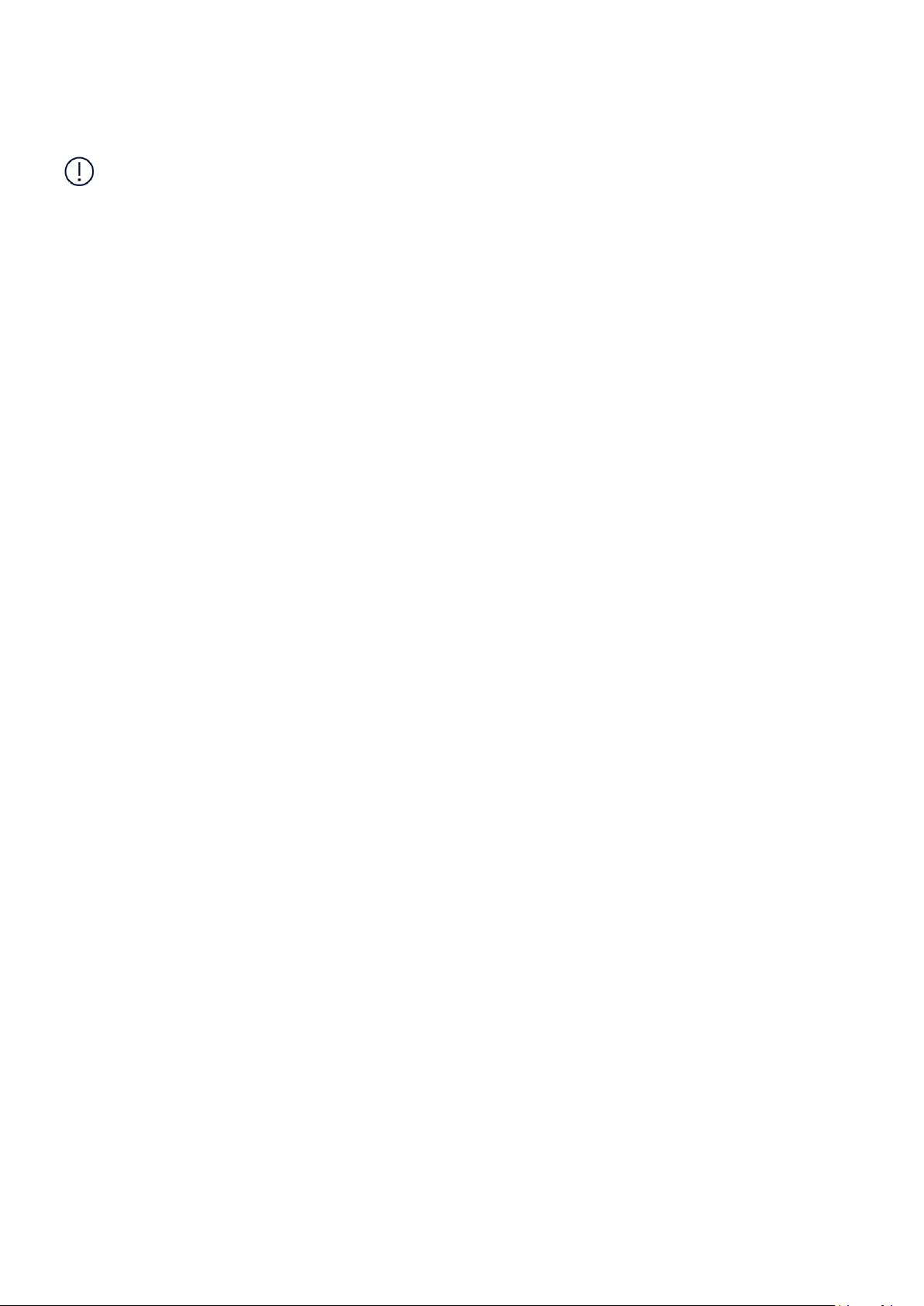
Nokia 1.3 Naudotojo vadovas
KLAUSA
Įspėjimas. Kai naudojate ausines, galite prasčiau girdėti aplinkos garsus. Nenaudokite ausinių,
jei tai gali kelti grėsmę jūsų saugumui.
Kai kurie belaidžio ryšio prietaisai gali kelti trikdžių kai kurioms pagalbinėms klausos
priemonėms.
SAUGOKITE ĮRENGINĮ NUO KENKSMINGO TURINIO
Jūsų įrenginiui gali pakenkti virusai ir kitas kenksmingas turinys. Imkitės šių atsargumo
priemonių:
– būkite atsargūs atidarydami pranešimus. Juose gali būti kenkėjiškos programinės įrangos
arba jie gali kitaip pakenkti jūsų įrenginiui arba kompiuteriui; – būkite atsargūs priimdami
prisijungimo prašymus, naršydami internetą arba atsisiųsdami turinį. Neleiskite užmegzti
”Bluetooth” ryšio iš šaltinių, kuriais nepasitikite; – diekite ir naudokite tik patikimų ir siūlančių
tinkamą apsaugą šaltinių paslaugas ir programinę įrangą; – įdiekite antivirusinę ir kitą saugumo
programinę įrangą savo įrenginyje ir bet kuriame prijungtame kompiuteryje. Vienu metu
naudokite tik vieną antivirusinę programą. Naudojant daugiau programų, įrenginys ir (arba)
kompiuteris gali prasčiau veikti; – jei naudosite gamintojo įrašytas žymas ir trečiųjų šalių
interneto svetainių nuorodas, imkitės atitinkamų atsargumo priemonių. ”HMD Global” neremia
tokių svetainių ir dėl jų neprisiima jokios atsakomybės.
TRANSPORTO PRIEMONĖS
Radijo signalai gali veikti netinkamai įrengtas arba nepakankamai apsaugotas transporto
priemonių elektronines sistemas. Norėdami gauti daugiau informacijos, kreipkitės į transporto
priemonės arba jos įrangos gamintoją. Prietaisą transporto priemonėje turėtų įmontuoti tik
įgalioti specialistai. Netinkamai įmontavus gali kilti pavojų ir nustoti galioti garantija. Reguliariai
tikrinkite, ar visa transporto priemonėje esanti belaidžio ryšio prietaiso įranga pritvirtinta
tinkamai ir veikia gerai. Nelaikykite ir negabenkite degių arba sprogių medžiagų tame pačiame
skyriuje su prietaisu, jo dalimis arba priedais. Nelaikykite prietaiso ar jo priedų oro pagalvės
išsiskleidimo vietoje.
POTENCIALIAI SPROGIOS APLINKOS
Išjunkite prietaisą galimai sprogioje aplinkoje, pavyzdžiui, arti benzino siurblių. Dėl kibirkščių
gali įvykti sprogimas ar kilti gaisras, žmonės gali būti sunkiai ar net mirtinai sužaloti. Vietose,
kuriose yra degalų, chemijos gamyklose ar vietose, kuriose vykdomi sprogdinimo darbai,
laikykitės taikomų ribojimų. Galimai sprogios aplinkos sritys gali būti neaiškiai pažymėtos. Tai
paprastai būna zonos, kuriose rekomenduojama išjungti automobilio variklį, patalpos laive po
deniu, cheminių medžiagų perdavimo ar laikymo patalpos ir zonos, kurių ore yra chemikalų ar
dalelių. Pasiteiraukite transporto priemonių, kurioms naudojamos suskystintos naftos dujos
(pavyzdžiui, propanas arba butanas), gamintojų, ar šį prietaisą saugu naudoti netoliese.
© „HMD Global Oy“, 2020. Visos teisės saugomos. 44
Page 45

Nokia 1.3 Naudotojo vadovas
SERTIFIKAVIMO INFORMACIJA (SAR)
Šis mobilusis prietaisas atitinka rekomendacijas dėl radijo bangų poveikio.
Jūsų mobilusis prietaisas yra radijo siųstuvas ir imtuvas. Jis sukurtas taip, kad neviršija radijo
bangų (radijo dažnio elektromagnetinių laukų) poveikio ribų, pateiktų nepriklausomos mokslo
organizacijos ICNIRP tarptautinėse rekomendacijose. Šiose rekomendacijose pateikiami
svarbūs apsaugos nurodymai, skirti užtikrinti visų asmenų, neatsižvelgiant į jų amžių ir
sveikatos būklę, apsaugą. Rekomendacijose dėl poveikio nurodomas santykinis absorbcijos
rodiklis (SAR), kuris yra radijo dažnio (RD) galios, tenkančios galvai ir kūnui, kai prietaisas
perduoda signalą, išraiška. Pagal ICNIRP mobiliųjų prietaisų reikalavimus, 10g audinių vidutinis
SAR rodiklis negali viršyti 2,0W/kg.
SAR bandymai atliekami įprastinėmis naudojimo padėtimis, kai prietaisas siunčia signalą
didžiausiu sertifikuotu galios lygmeniu visais tikrinamais dažniais.
Didžiausių prietaiso SAR reikšmių ieškokite adresu www.nokia.com/phones/sar.
Šis prietaisas atitinka RD poveikio rekomendacijas, kai naudojamas prie galvos arba yra ne
mažesniu kaip 1,5centimetro (5/8 colio) atstumu nuo kūno. Prietaisui prie kūno tvirtinti
naudojamame dėkle, diržiniame ar kitokiame prietaiso laikiklyje negali būti metalo, toks laikiklis
turi atskirti prietaisą nuo kūno ne mažesniu, nei anksčiau nurodytu atskirties atstumu.
Norint siųsti duomenis ar pranešimus, būtinas geras tinklo ryšys. Siuntimas gali būti atidėtas,
kol bus galima užmegzti ryšį. Kol bus baigta siųsti, laikykitės nurodymų dėl atskirties atstumo.
Naudojant įprastai, SAR reikšmė paprastai būna daug mažesnė, nei nurodyta anksčiau. Taip
yra dėl to, kad norint užtikrinti sistemos efektyvumą ir sumažinti tinklo trikdžius, mobiliojo
prietaiso veikimo galia automatiškai sumažinama, kol skambinant neprireikia didžiausios galios.
Kuo mažesnė galia, tuo mažesnė SAR reikšmė.
Skirtingi modeliai gali būti skirtingų versijų ir turėti kelias reikšmes. Po tam tikro laiko gali
pasikeisti dizainas; kai kurie pokyčiai gali turėti įtakos SAR reikšmėms.
Daugiau informacijos rasite www.sar-tick.com. Atkreipkite dėmesį, kad mobilusis prietaisas gali
perduoti signalą netgi tada, kai nenaudojate balso ryšio.
Pasaulinė sveikatos organizacija (PSO) pareiškė, kad dabartinė mokslinė informacija nenurodo,
kad naudojant mobiliuosius prietaisus reikėtų imtis ypatingų atsargumo priemonių. Jei jus
domina, kaip sumažinti poveikį, rekomenduojama riboti naudojimą arba naudoti laisvųjų rankų
įrangą, kad prietaisas būtų toliau nuo galvos ar kūno. Daugiau informacijos, paaiškinimų ir
diskusijų apie RD poveikį pateikta PSO svetainėje www.who.int/peh-emf/en.
SKAITMENINIŲ TEISIŲ VALDYMAS
Naudodamiesi šiuo prietaisu, nepažeiskite įstatymų bei vietinių tradicijų, gerbkite kitų žmonių
privatumą ir jų teises, įskaitant autorių teises. Dėl autorių teisių apsaugos gali būti draudžiama
kopijuoti, keisti ar perduoti kai kurias nuotraukas, muziką ir kitą turinį.
© „HMD Global Oy“, 2020. Visos teisės saugomos. 45
Page 46

Nokia 1.3 Naudotojo vadovas
AUTORIŲ TEISĖS IR KITA INFORMACIJA
Autorių teisės ir kita informacija
Kai kurių šiame vadove aprašytų gaminių, funkcijų, programų ir paslaugų prieinamumas
įvairiuose regionuose gali skirtis ir gali būti reikalingas suaktyvinimas, prisiregistravimas, tinklo
ir (arba) interneto ryšys bei tinkamas paslaugų planas. Norėdami gauti daugiau informacijos,
kreipkitės į pardavėją arba paslaugų teikėją. Šiame prietaise gali būti reikmenų, technologijų
ar programinės įrangos, kuriai gali būti taikomi eksporto iš JAV bei kitų šalių įstatymai bei
reglamentai. Įstatymams prieštaraujantys nukrypimai yra draudžiami.
Šio dokumento turinys atspindi esamą padėtį. Dėl šio dokumento tikslumo, patikimumo
ir turinio nesuteikiamos jokios garantijos, nei aiškiai išreikštos, nei numanomos, įskaitant,
bet neapsiribojant tinkamumo prekybai ir konkrečiam tikslui garantijomis, išskyrus pagal
galiojančius įstatymus suteikiamas garantijas. ”HMD Global” pasilieka teisę bet kuriuo metu
be išankstinio įspėjimo šį dokumentą keisti arba atšaukti.
Tiek, kiek leidžia galiojantys įstatymai, nei ”HMD Global”, nei jos licencijų išdavėjai jokiomis
aplinkybėmis neprisiima atsakomybės už jokių duomenų ar pajamų praradimą arba specifinius,
atsitiktinius, aplinkybių sąlygojamus ar netiesioginius nuostolius, nepriklausomai nuo to, kokios
priežastys būtų juos sukėlusios.
Be išankstinio raštiško ”HMD Global” leidimo bet kokiu būdu atgaminti, persiųsti ar platinti
visą dokumentą arba kurią nors jo dalį draudžiama. ”HMD Global” veikla vykdoma remiantis
nuolatinio tobulinimo politika. ”HMD Global” pasilieka teisę be išankstinio įspėjimo keisti ir
tobulinti bet kuriuos šiame dokumente aprašytus gaminius.
”HMD Global” neteikia jokių pareiškimų bei nesuteikia garantijos su įrenginiu pateiktų trečiųjų
šalių programų funkcijoms, turiniui arba pagalbai galutiniam naudotojui ir neprisiima už tai
jokios atsakomybės. Naudodami programą, pripažįstate, kad ji suteikta tokia, kokia yra.
Atsisiunčiant žemėlapius, žaidimus, muziką, vaizdo įrašus ir nusiunčiant atvaizdus bei vaizdo
įrašus, gali būti perduodami dideli duomenų kiekiai. Jūsų paslaugų teikėjas gali nustatyti
mokestį už duomenų perdavimą. Tam tikri gaminiai, paslaugos ir funkcijos gali skirtis
priklausomai nuo regiono. Išsamesnės informacijos ir galimybių gauti įrangą tam tikromis
kalbomis teiraukitės vietinio pardavėjo.
Tam tikros funkcijos ir gaminio specifikacijos gali priklausyti nuo tinklo ir joms gali būti
taikomos papildomos sąlygos bei mokesčiai.
Visos pateiktos specifikacijos, funkcijos ir kita gaminio informacija gali būti pakeista apie tai
neįspėjant.
Jūsų įrenginio naudojimui taikoma ”HMD Global” privatumo politika, pateikiama adresu
http://www.nokia.com/phones/privacy.
”HMD Global Oy” yra išskirtinis ”Nokia” ženklo telefonų ir planšetinių kompiuterių licencijos
turėtojas. ”Nokia” yra registruotasis ”Nokia Corporation” prekės ženklas.
”Android”, ”Google” ir kiti susiję prekių ženklai ir logotipai yra ”Google LLC” prekių ženklai.
Žodinis prekės ženklas ”Bluetooth” ir jo logotipai priklauso ”Bluetooth SIG, Inc.”, o ”HMD
Global” šiuos ženklus naudoja pagal licenciją.
© „HMD Global Oy“, 2020. Visos teisės saugomos. 46
Page 47

Nokia 1.3 Naudotojo vadovas
”Qualcomm” yra ”Qualcomm Incorporated” prekės ženklas, registruotas Jungtinėse Amerikos
Valstijose ir kitose šalyse. Šis prekės ženklas naudojamas turint leidimą. ”Qualcomm Mobile
Platform” yra ”Qualcomm Technologies, Inc.” ir (arba) jai pavaldžių įmonių produktas.
”Qualcomm aptX” prekės ženklas
„Qualcomm“ ir „Snapdragon“ yra „Qualcomm Incorporated“ prekių ženklai, registruoti
Jungtinėse Amerikos Valstijose ir kitose šalyse. „aptX“ yra „Qualcomm Technologies
International, Ltd.“ prekės ženklas, registruotas Jungtinėse Amerikos Valstijose ir kitose šalyse.
© „HMD Global Oy“, 2020. Visos teisės saugomos. 47
